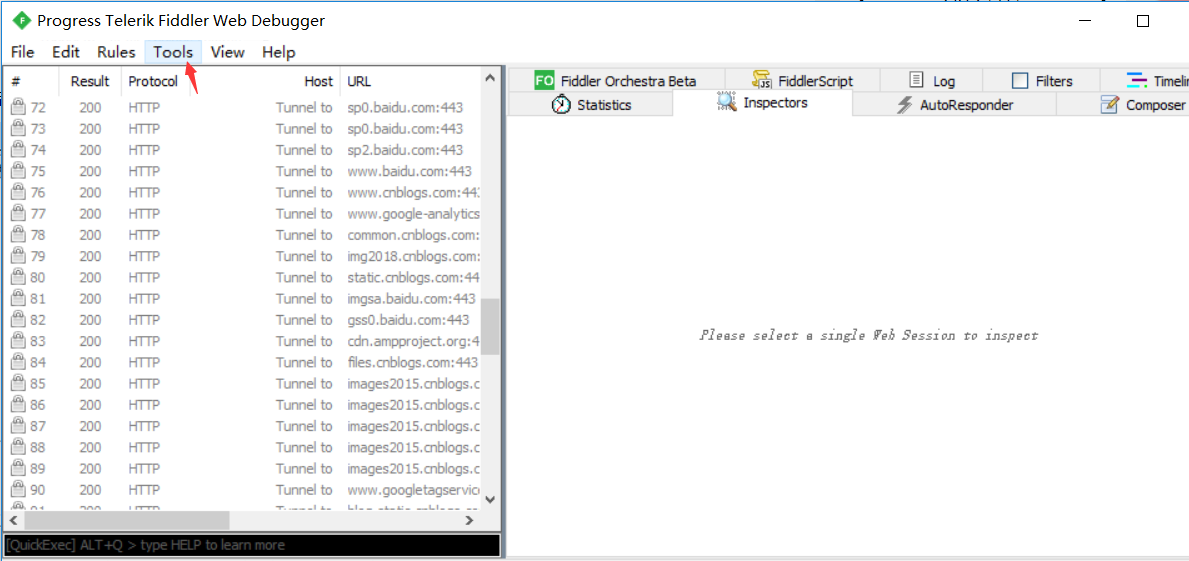
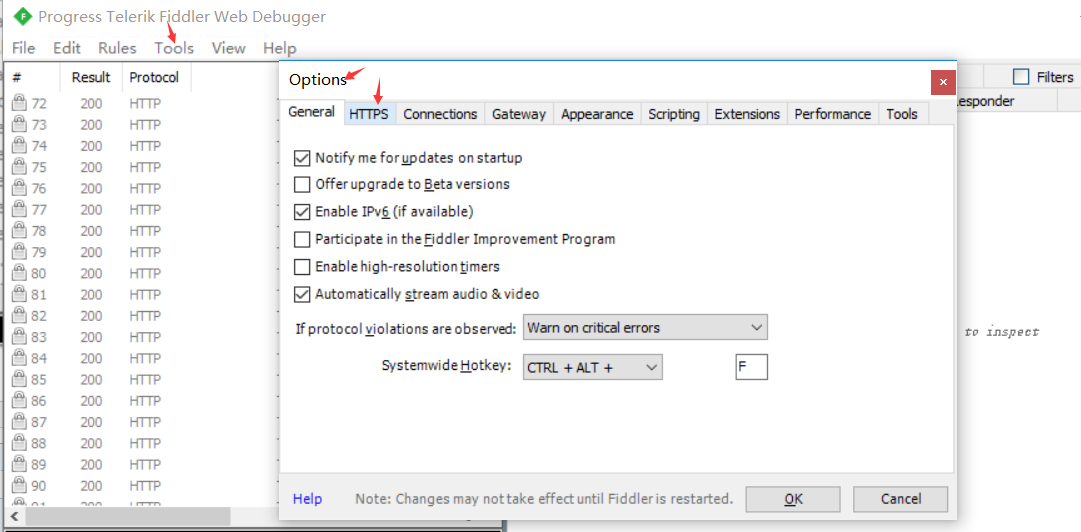
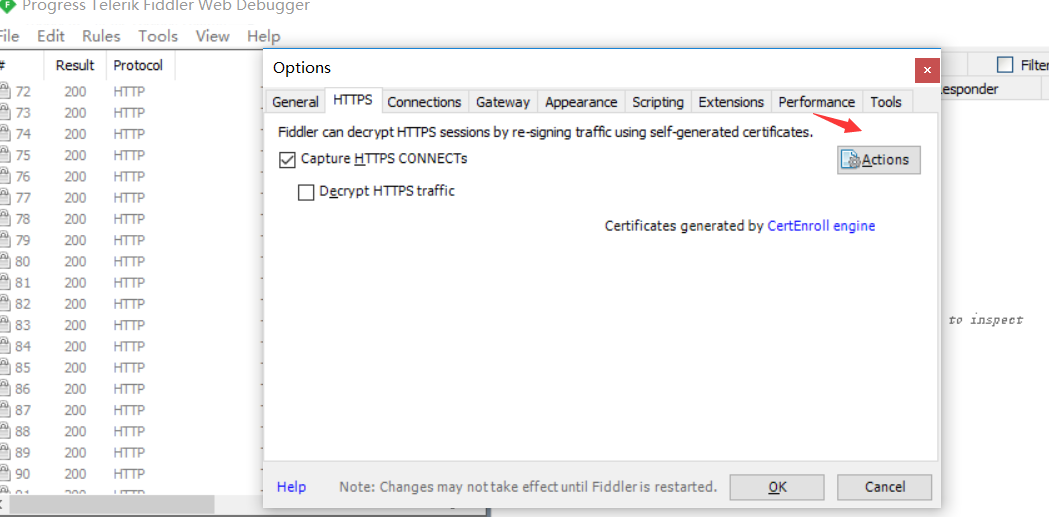
勾选CaptureHTTPS CONNECTs,点击Actions,
勾选Decrypt HTTPS traffic和Ignore servercertificate errors两项,点击OK(首次点击会弹出是否信任fiddler证书和安全提示,直接点击yes就行)

配置fiddler允许远程连接
点击Tools->TelerikFiddler Options->Connections,勾选allow remote computers to connect,默认监听端口为8888(下图Fiddler listens on port就是端口号),若端口被占用可以设置成其他的,配置好后要重新启动fiddler,如下图:
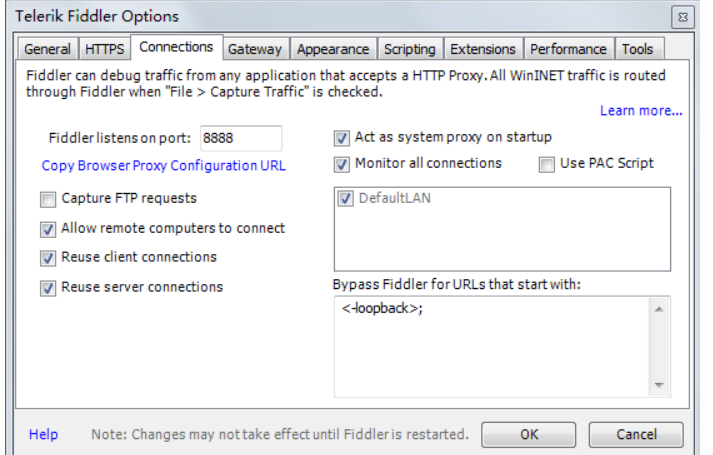
重要提示:开启好远程连接之后,重启Fiddler,不然就不会更新你刚开启的远程配置
二、对手机端进行参数配置
首先要保证手机和电脑都处于同一个网络;
然后要知道电脑的ip地址(当然这个电脑是安装fiddler的电脑),电脑ip地址可通过cmd,输入ipconfig查询,或网络共享中ipv4找到,我的是192.168.103.53,
再者要知道fiddler的端口号,Tools->TelerikFiddler Options->Connections,port中值就是端口号,一般默认为8888;接下来开始操作手机;
1、第一步:手机和电脑连接同一个网络,打开手机浏览器,输入http://ip:端口号,点击前往;见下图:
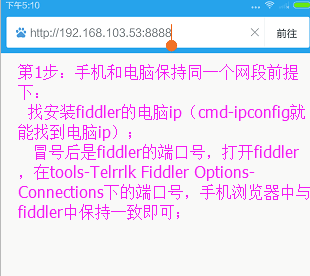
2、前往之后会跳转到证书下载页,见下图:
点击FiddlerRootcertificate下载证书;

检查证书
- 证书安装成功了以后,可以检查一下证书是否安装成功==进入设置——安全——受信任的凭证——用户
看到有 DO_NOT_TRUST 说明已安装成功了。
3、更改手机WiFi的代理
手机系统设置-无线网-点击高级,代理选择手动,主机名就是fiddler的电脑ip地址,端口号,就是fiddler的端口号,与浏览器中ip:端口号保持一致,点击确定即可,
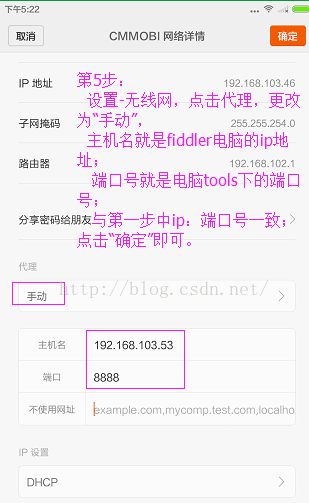
此时配置已设置完,启动android设备中APP,在fiddler中可以看到完成的请求和响应数据
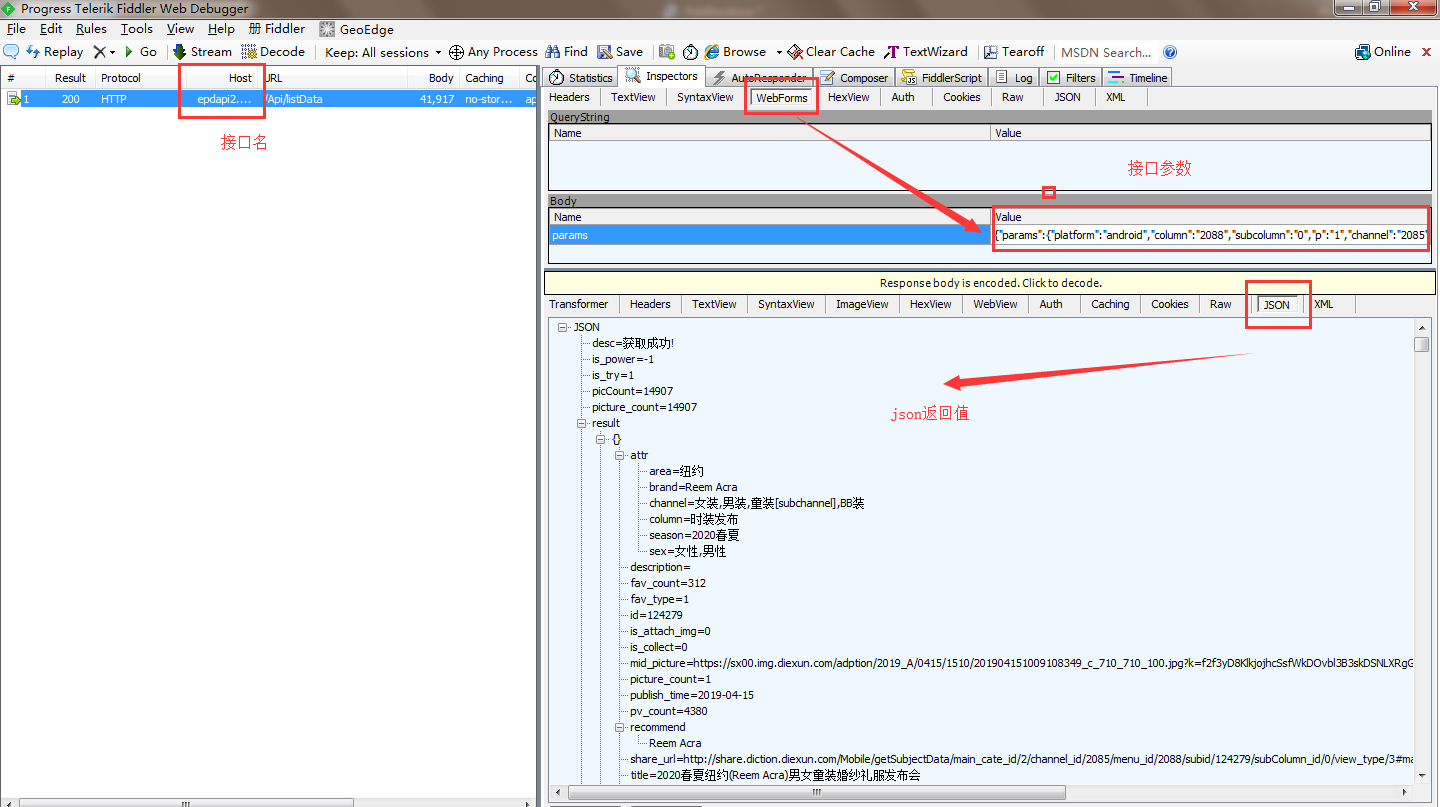
另外在fiddler里我们可以设置不同的过滤规则对抓取的包进行过滤,只看某个服务器下的请求,配置后要点一下Actions来保存
手机抓包方法:https://www.cnblogs.com/iamshasha/p/11123383.html
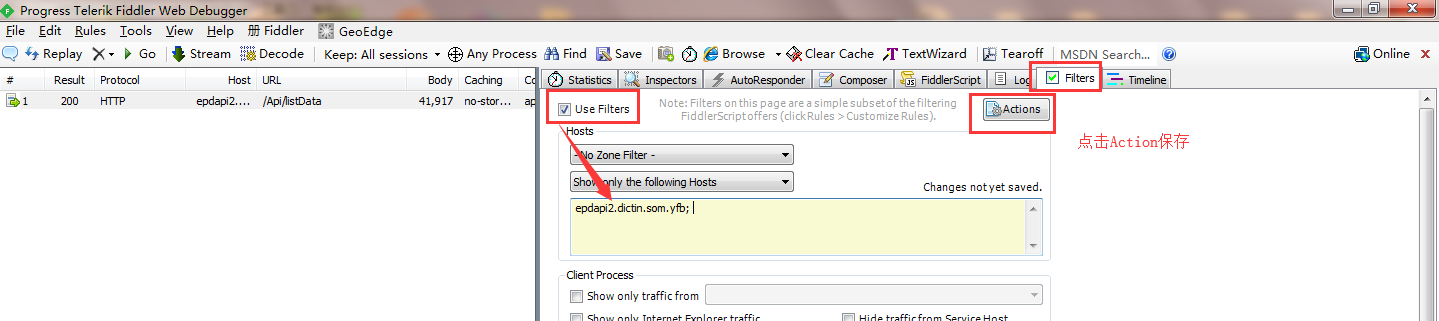
五、设置过滤
1.手机上设置代理后,这时候fiddler上抓到的是pc和app所有的请求,如果pc上打开网址,会很多,这时候就需要开启过滤功能了。
2.打开fiddler>Tools>Fiddler Options>HTTPS>...from remote clients only,勾选这个选项就可以了
...from all processes :抓所有的请求
...from browsers only :只抓浏览器的请求
...from non-browsers only :只抓非浏览器的请求
...from remote clients only:只抓远程客户端请求


